Docker的使用,其实没有多么复杂,当你掌握了Docker的基础知识后,了解了Docker的相关命令的使用,那么关于Docker的使用就可以直接上手了,在此篇文章中介绍一些常见服务的部署。
一、Docker部署MySQL
docker run -p 3306:3306 --name mysql -v /var/project/mysql/conf:/etc/mysql/conf.d -v /var/project/mysql/data:/var/lib/mysql -v /etc/localtime:/etc/localtime -e MYSQL_ROOT_PASSWORD=123456 -d mysql:5.7
参数解析:
- -p:端口映射
- –name:容器名称
- -v:将容器内部的目录挂载至宿主机
- -e:设定初始化root账户的密码
- -d:后台启动
在服务器上执行如上命令,即可成功部署一个5.7版本的MySQL服务,通过其他工具,如Navicat,DBeaver,heidiSql,DataGrip等数据库连接工具连接至该数据库。
也可直接进入到该容器内部,连接数据库,示例操作如下:
- 首先进入容器:
docker exec -it mysql /bin/sh

- 连接数据库
mysql -u root -p,然后回车,根据提示输入密码
若需要退出,则输入exit即可。
二、Docker部署Redis
docker run -p 6379:6379 --name redis -v /var/project/redis/redis.conf:/etc/redis/redis.conf -v /var/project/redis/data:/data -d redis redis-server /etc/redis/redis.conf --appendonly yes
- -p:端口映射
- –name:容器名称
- -v:将容器内部的目录挂载至宿主机
- -d:后台启动
- –appendonly yes:Redis配置数据持久化,开启AOF模式
在服务器上执行如上命令,即可成功部署Redis服务,通过其他工具,如RedisDesktopManager工具连接至该数据库,即可成功访问Redis。
三、Docker部署nginx
docker run -d -p 80:80 --name nginx -v /var/project/nginx/html:/usr/share/nginx/html -v /var/project/nginx/conf:/etc/nginx -v /var/project/nginx/logs:/var/log/nginx nginx
- -p:端口映射
- –name:容器名称
- -v:将容器内部的目录挂载至宿主机
- -d:后台启动
在服务器上执行如上命令,即可成功部署nginx服务。但是,如果直接这样启动容器后,会报错提示no such file or direcotory,那是因为我们宿主机/var/project/nginx/conf目录下,没有nginx的配置文件,我们需要手动添加一个nginx的配置文件。
vi nginx.conf
#Nginx的worker进程运行用户以及用户组
#user nobody;
#Nginx开启的进程数
worker_processes 1;
#定义全局错误日志定义类型,[debug|info|notice|warn|crit]
#error_log logs/error.log;
#error_log logs/error.log notice;
#error_log logs/error.log info;
#指定进程ID存储文件位置
#pid logs/nginx.pid;
#事件配置
events {
#use [ kqueue | rtsig | epoll | /dev/poll | select | poll ];
#epoll模型是Linux内核中的高性能网络I/O模型,如果在mac上面,就用kqueue模型。
use kqueue;
#每个进程可以处理的最大连接数,理论上每台nginx服务器的最大连接数为worker_processes*worker_connections。理论值:worker_rlimit_nofile/worker_processes
worker_connections 1024;
}
#http参数
http {
#文件扩展名与文件类型映射表
include mime.types;
#默认文件类型
default_type application/octet-stream;
#日志相关定义
#log_format main '$remote_addr - $remote_user [$time_local] "$request" '
# '$status $body_bytes_sent "$http_referer" '
# '"$http_user_agent" "$http_x_forwarded_for"';
#连接日志的路径,指定的日志格式放在最后。
#access_log logs/access.log main;
#开启高效传输模式
sendfile on;
#防止网络阻塞
#tcp_nopush on;
#客户端连接超时时间,单位是秒
keepalive_timeout 65;
#开启gzip压缩输出
#gzip on;
#虚拟主机基本设置
server {
#监听的端口号
listen 80;
#访问域名
server_name localhost;
#编码格式,如果网页格式与当前配置的不同的话将会被自动转码
#charset koi8-r;
#虚拟主机访问日志定义
#access_log logs/host.access.log main;
#对URL进行匹配
location / {
#访问路径,可相对也可绝对路径
root html;
#首页文件,匹配顺序按照配置顺序匹配
index index.html index.htm;
}
#错误信息返回页面
#error_page 404 /404.html;
# redirect server error pages to the static page /50x.html
#
error_page 500 502 503 504 /50x.html;
location = /50x.html {
root html;
}
#禁止访问.ht页面
# deny access to .htaccess files, if Apache's document root
# concurs with nginx's one
#
#location ~ /\.ht {
# deny all;
#}
}
#HTTPS虚拟主机定义
# HTTPS server
#
#server {
# listen 443 ssl;
# server_name localhost;
# ssl_certificate cert.pem;
# ssl_certificate_key cert.key;
# ssl_session_cache shared:SSL:1m;
# ssl_session_timeout 5m;
# ssl_ciphers HIGH:!aNULL:!MD5;
# ssl_prefer_server_ciphers on;
# location / {
# root html;
# index index.html index.htm;
# }
#}
include servers/*;
}
在添加一份mime.types文件,然后重启nginx容器即可。
docker start nginx
四、Docker部署代码质量监测工具SonarQube
docker run -d -p 5432:5432 -e POSTGRES_PASSWORD=123456 --name postgres postgres:10
docker run -d -p 9900:9000 -e "SONARQUBE_JDBC_URL=jdbc:postgresql://192.168.0.50:5432/sonar" -e "SONARQUBE_JDBC_USERNAME=postgres" -e "SONARQUBE_JDBC_PASSWORD=123456" --name sonarqube sonarqube
五、Docker部署Minio文件服务器
docker run -d -p 9000:9000 --name minio -e MINIO_ACCESS_KEY=admin -e MINIO_SECRET_KEY=123456 -v /var/project/minio/data:/data -v /var/project/minio/config:/root/.minio minio/minio server /data
六、Docker部署halo博客系统
docker run -d --name halo -p 7081:8090 -v /var/project/halo:/root/.halo ruibaby/halo
总结
了解了上述Docker部署服务的命令后,你会发现使用Docker安装一个软件太简单了,无非就是执行好一条docker run命令而已,而公共的参数也就是常见的那些,如-d,-p,-v,-e等等,对于其他更多的软件应用,都是如上道理。
Docker部署应用一般是比较容易的,重要的是这些应用的使用,调优等,也可实现将一些常用的服务自己构建镜像,然后上传至自己的私服或者Docker Hub上。
Docker思维导图总结
思维导图下载链接:
Docker思维导图下载








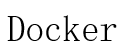














 5万+
5万+

 被折叠的 条评论
为什么被折叠?
被折叠的 条评论
为什么被折叠?








